Win10怎样取消睡眠密码 Win10如何取消睡眠密码
时间:2017-07-04 来源:互联网 浏览量:
今天给大家带来Win10怎样取消睡眠密码,Win10如何取消睡眠密码,让您轻松解决问题。
长时间不实用电脑,会自己进入睡眠状态,降低电能的消耗,但是从睡眠模式中被唤醒时需要密码才能登陆,有些用户感觉麻烦,便想取消掉,下面小编就介绍一下Win10取消睡眠密码的方法。
1、点击开始按钮,在开始菜单中依次点击“设置”—“系统”—“电源和睡眠”;
2、在右侧窗口点击下拉框设置睡眠时间,点击进入“其他电源设置”;
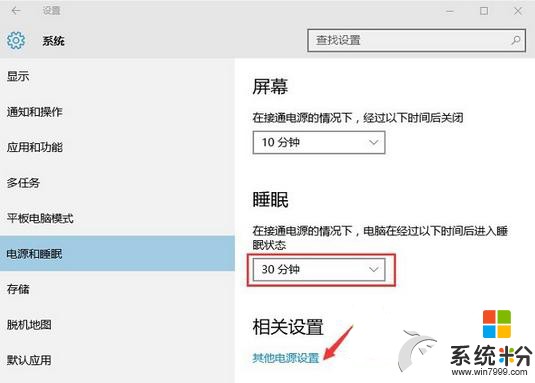
3、点击左侧列表中的“唤醒时需要密码”选项;
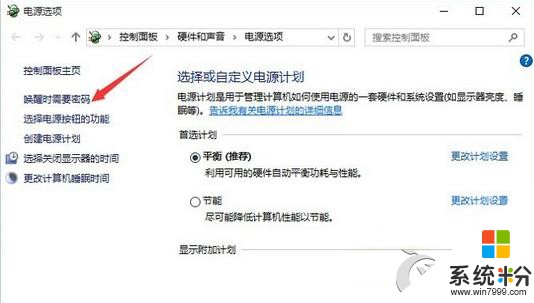
4、密码设置默认是灰色不可修改,点击“更改当前不可用的设置”;

5、在“唤醒时的密码保护”下方选择“不需要密码”,保存修改。

以上就是Win10取消睡眠密码的方法,唤醒之后,就会直接进入系统了,其实有了密码,可以很好的保护电脑隐私,如果不嫌麻烦,最好不要取消掉。
以上就是Win10怎样取消睡眠密码,Win10如何取消睡眠密码教程,希望本文中能帮您解决问题。
我要分享:
相关教程
- ·Win10如何取消睡眠密码? Win10取消睡眠密码的方法?
- ·win10如何取消睡眠唤醒密码 win10取消睡眠唤醒密码的方法
- ·win10睡眠唤醒的密码该如何取消?
- ·win10系统取消睡眠模式密码怎么设置 win10系统取消睡眠模式密码的设置的步骤
- ·win10怎么设置不睡眠?win10取消睡眠的设置方法!
- ·win10自动睡眠怎么取消 Win10自动休眠设置方法
- ·电脑怎么修复dns Win10 DNS设置异常怎么修复
- ·笔记本自带手写板吗? win10手写板功能怎么开启
- ·windows10激活wifi Win10如何连接wifi上网
- ·电脑自动截图 win10按截图键自动保存图片设置
win10系统教程推荐
- 1 电脑怎么修复dns Win10 DNS设置异常怎么修复
- 2 windows10激活wifi Win10如何连接wifi上网
- 3 windows10儿童模式 Win10电脑的儿童模式设置步骤
- 4电脑定时开关机在哪里取消 win10怎么取消定时关机
- 5可以放在电脑桌面的备忘录 win10如何在桌面上放置备忘录
- 6怎么卸载cad2014 CAD2014清理工具(win10系统)
- 7电脑怎么设置网线连接网络 Win10笔记本电脑有线连接网络设置步骤
- 8电脑桌面无线网络图标不见了 win10 无线网络图标不见了怎么恢复
- 9怎么看到隐藏文件 Win10如何显示隐藏文件
- 10电脑桌面改到d盘,怎么改回c盘 Win10桌面路径修改后怎么恢复到C盘桌面
win10系统热门教程
- 1 win10cortana消失怎么解决,win10找回cortana的方法
- 2 电脑怎么看激活日期 Win10系统的激活时间在哪里查看
- 3 windows10的扫雷游戏在哪里 win10电脑上的扫雷游戏在哪里
- 4win10如何添加本地账户|win10添加本地帐户的方法
- 5Win10企业版激活码|Win10企业版激活Key密钥
- 6win10如何取消开机自动诊断|win10取消开机诊断的方法
- 7Win10系统守望先锋无法安装怎么办?Win10安装守望先锋方法
- 8Win10系统内置节电功能的使用方法
- 9win10 0xc000025如何修复 如何解决Windows上的错误代码0xc000025
- 10Win10系统默认浏览器强制设置为edge浏览器该怎么办?
最新win10教程
- 1 电脑怎么修复dns Win10 DNS设置异常怎么修复
- 2 笔记本自带手写板吗? win10手写板功能怎么开启
- 3 windows10激活wifi Win10如何连接wifi上网
- 4电脑自动截图 win10按截图键自动保存图片设置
- 5电脑彩打怎么设置打印彩色 win10打印机彩色打印设置方法
- 6电脑自动休眠了 Win10电脑为什么总是自动进入休眠状态
- 7运行界面快捷键是什么 Win10运行快捷键功能
- 8防火墙关闭了还是显示防火墙拦截 win10关闭防火墙后网络仍被拦截
- 9电脑如何调出ie浏览器 Win10如何在桌面上调出IE浏览器
- 10win10更改硬盘分区 win10调整现有硬盘分区的方法
